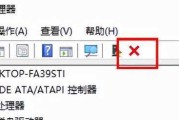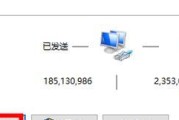随着科技的进步,无线网络已经成为我们日常生活中必不可少的一部分。然而,有时我们可能会遇到笔记本无线网络连接出现红叉的问题,这会影响我们的上网体验。本文将为大家介绍一些解决笔记本无线网络红叉的有效方法。
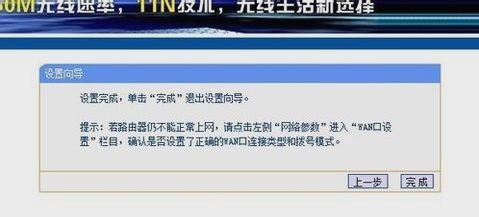
一、检查硬件连接是否正常
1.检查路由器是否接通电源和网络线,确保路由器工作正常。
2.检查笔记本的无线网卡是否正常安装,可以在设备管理器中查看。
二、重启路由器和笔记本电脑
1.关闭路由器电源,等待数分钟后重新开启。
2.在笔记本上点击开始菜单,选择关机,然后选择重新启动。
三、更新无线网卡驱动程序
1.在开始菜单中搜索“设备管理器”,打开设备管理器。
2.在设备管理器中找到无线网卡,右键点击选择“更新驱动程序”。
3.如果有可用的更新,按照提示进行更新。
四、检查网络设置
1.在笔记本上点击开始菜单,选择“设置”。
2.在设置页面中选择“网络和Internet”。
3.点击“Wi-Fi”,确保无线网络开关处于打开状态。
4.如果已连接的网络不稳定,可以尝试断开并重新连接。
五、清理DNS缓存
1.打开命令提示符(在开始菜单中搜索“cmd”)。
2.在命令提示符中输入“ipconfig/flushdns”,然后按下回车键。
3.等待命令执行完毕后,重新连接无线网络。
六、修改无线网络适配器属性
1.在控制面板中选择“网络和共享中心”。
2.点击左侧的“更改适配器设置”。
3.右键点击无线网络连接,选择“属性”。
4.在属性窗口中选择“Internet协议版本4(TCP/IPv4)”,然后点击“属性”按钮。
5.选择“使用下面的DNS服务器地址”,然后在首选DNS服务器和备用DNS服务器中填入可用的DNS地址。
七、禁用并重新启用无线网卡
1.在笔记本上点击开始菜单,选择“设置”。
2.在设置页面中选择“网络和Internet”。
3.点击“Wi-Fi”,找到已连接的无线网络,点击右侧的“断开”按钮。
4.等待数秒后,再点击“连接”按钮重新连接。
八、重置网络设置
1.打开命令提示符(在开始菜单中搜索“cmd”)。
2.在命令提示符中输入“netshintipreset”并按下回车键。
3.输入“netshwinsockreset”并按下回车键。
4.重新启动电脑后,尝试重新连接无线网络。
九、更换无线信道
1.打开路由器管理页面,通常可以在浏览器中输入路由器的IP地址进行访问。
2.在管理页面中找到无线设置或无线网络设置,将信道设置为一个非干扰的信道。
十、检查防火墙设置
1.在笔记本上点击开始菜单,选择“设置”。
2.在设置页面中选择“更新和安全”。
3.点击左侧的“Windows安全”,然后选择“防火墙和网络保护”。
4.确保防火墙没有阻止无线网络连接。
十一、运行网络故障排除工具
1.在笔记本上点击开始菜单,选择“设置”。
2.在设置页面中选择“网络和Internet”。
3.点击左侧的“状态”,然后选择“网络故障排除”。
4.根据提示运行工具进行故障排查。
十二、重新安装无线网卡驱动程序
1.在设备管理器中找到无线网卡,右键点击选择“卸载设备”。
2.重新启动电脑后,系统会自动重新安装无线网卡驱动程序。
十三、重置路由器
1.在路由器上找到重置按钮,通常可以用牙签等小工具按住按钮几秒钟。
2.等待路由器重新启动后,尝试重新连接无线网络。
十四、联系网络服务提供商
1.如果尝试了以上方法后问题仍未解决,可能是网络服务提供商的问题。联系网络服务提供商寻求进一步帮助。
十五、寻求专业技术支持
1.如果问题仍然存在,可以寻求专业技术支持,例如联系笔记本品牌客服或专业电脑维修人员。
笔记本无线网络连接出现红叉可能是由硬件连接问题、驱动程序、网络设置等多种原因引起的。通过检查硬件连接、更新驱动程序、调整网络设置等方法,我们可以解决这一问题并恢复正常的无线网络连接。如果以上方法仍无效,可以考虑重置路由器、联系网络服务提供商或寻求专业技术支持。最重要的是不要慌张,按照步骤逐一排查问题,相信问题很快就能得到解决。
解决笔记本无线网络红叉问题的实用技巧
随着无线网络的普及和发展,笔记本成为了人们日常生活中不可或缺的工具之一。然而,有时候我们在使用笔记本的时候会遇到无线网络红叉问题,无法连接到网络,给我们的生活和工作带来了不便。本文将介绍一些实用的方法来解决这一问题。
检查无线网络开关是否打开
确保无线网络驱动程序已正确安装
检查并更改无线网络连接的优先级
重启无线路由器和笔记本
检查无线网络密码是否正确输入
更新无线网络驱动程序到最新版本
禁用并重新启用无线网络适配器
更换无线网络适配器
使用Windows网络诊断工具
检查无线信号强度
设置固定IP地址
启用DHCP功能
清除DNS缓存
更换无线频道
重置网络设置
无线网络红叉问题是笔记本使用过程中常见的问题之一,通过对无线网络开关、驱动程序、优先级、路由器和密码等方面进行检查和调整,可以解决大部分的问题。如果问题依然存在,可以尝试更新驱动程序、更换无线网络适配器等措施。同时,使用Windows网络诊断工具和其他网络设置调整也可以帮助解决问题。希望本文介绍的方法能对大家解决笔记本无线网络红叉问题有所帮助。
标签: #修复方法